我们在使用CAD时经常需要将创建一个块插入到另一个新的文件上,很多新手小伙伴不知道操作方法,其实很简单,只要你跟着下面这个方法来操作就会方便很多啦。
1、创建块
从选定的对象中创建一个块定义。
执行方式
命令行:BLOCK(快捷键:B)
菜单栏:绘图→块→创建![]()
工具栏:创建块命令图标,“创建块命令操作命令位置”界面:
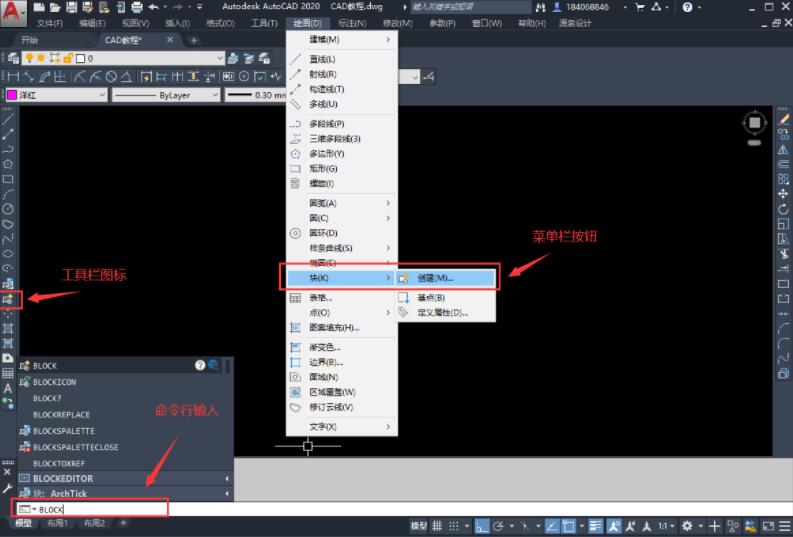
执行以上命令后,系统会弹出如图所示的“块定义”对话框:
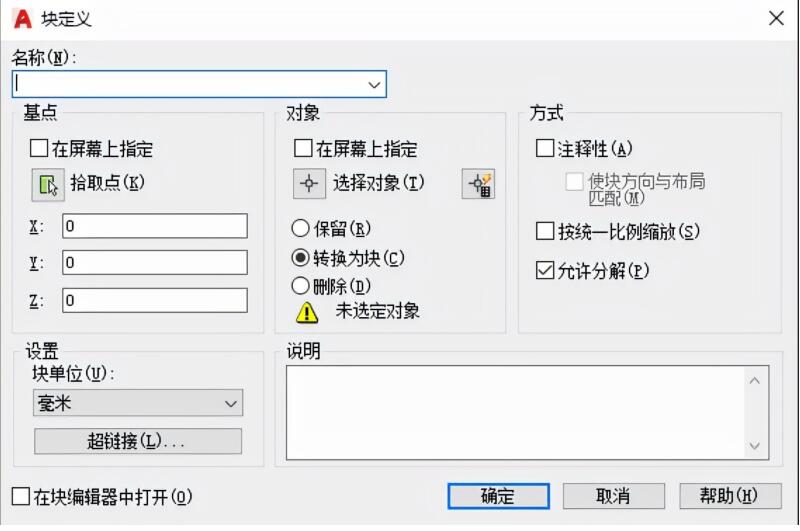
选项说明:
(1)基点选项组:确定图块的基点,默认值是(0,0,0),也可以在下面的X、Y、Z文本框中输入块的基点坐标值。单击拾取点按钮,系统临时切换到绘图区,在绘图区选择一点后,返回“块定义”对话框中,把选择的点作为图块的放置基点。
(2)对象选项组:用于选择制作图块的对象,以及设置图块对象的相关属性。
(3)设置选项组:指定从AutoCAD设计中心拖动图块时用于测量图块的单位,以及缩放、分解和超链接等设置。
(4)在块编辑中打开复选框:勾选此复选框,可以在块定义中定义动态块。
(5)方式选项组:指定块的行为。注释性复选框,指定在图纸空间中块参照的方向与布局方向匹配;按统一比例缩放复选框,指定是否阻止块参照不按统一比例缩放;允许分解复选框,指定块参照是否可以被分解。
2、插入块
向当前图形中插入块或图形。
执行方式
命令行:INSERT(快捷键:I)
菜单栏:插入→块选项板![]()
工具栏:插入块命令图标,“插入块命令操作命令位置”界面:
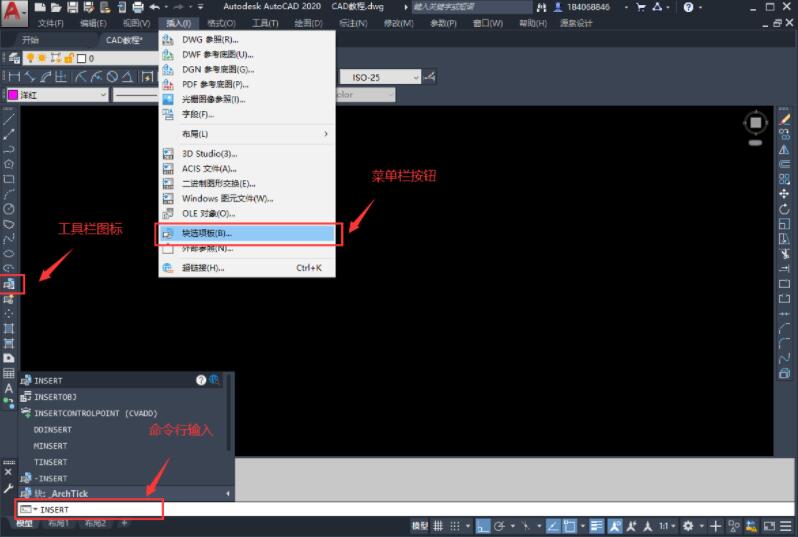
执行以上命令后,系统会弹出如图所示的“块”选项板:
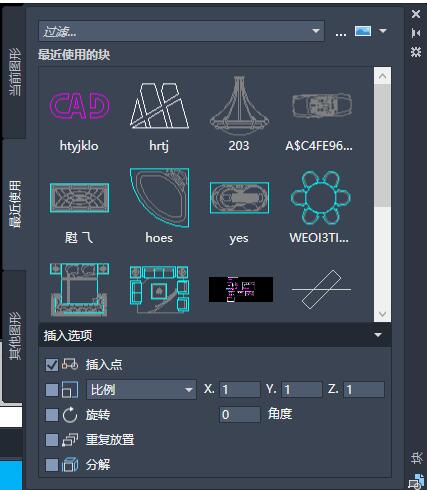
选项说明:
(1)预览区域:显示基于当前选项卡可用块的预览或列表。
(2)当前图形:显示当前图形中可用来块定义的预览或列表。
(3)最近使用:显示当前和上一个任务中最近插入或创建的块定义的预览或列表,这些块可能来自各种图形。
(4)其它图形:显示从单个指定图形中插入的块定义的预览或列表。
(5)插入点:指定块的插入点。
(6)比例:指定插入块的缩放比例。
(7)旋转:在当前UCS中指定插入块的选择角度。
(8)分解:控制块在插入时是否自动分解为其部件对象。
(9)重复放置:控制是否自动重复块插入。
版权声明 | 文章配图仅供学习参考,引用图片版权归属原作所有
如有问题,请及时与我们联系,我们将第一时间做出处理



















